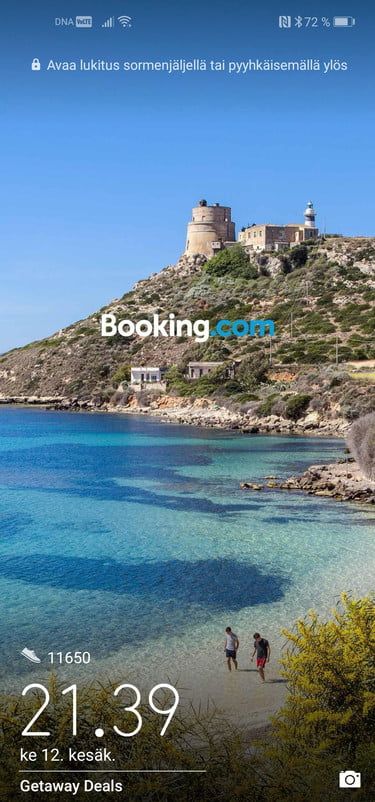Käynnistä Google Pixel- ja Pixel XL -palautustilaan
Kuten kaikki Android-laitteet, Googlen Pixel ja Pixel XL Laitteet ovat myös mukana palautustilassa, jota voit käyttää suojaamaan laitettasi bootloopilta tai pehmeältä tiililtä. Voit käyttää palautustilaa myös OTA-päivitysten asentamiseen fyysisesti ADB: n sivulataussuunnan avulla.
icloud-valokuvien synkronointi ei toimi
Lisäksi, jos sinulla on mukautettu palautus, kuten TWRP on asennettu Pixel- tai Pixel XL-puhelimeesi , sitten voit salata / asentaa mukautettuja ROM-levyjä, modeja ja muita vastaavia juttuja tehokkaasti puhelimeesi. Voit jopa juurruttaa Pixel-puhelimesi SuperSU-vetoketju tai Magisk, jos olet muokatussa palautuksessa.
![]()
Pohjimmiltaan Pixel-puhelimesi palautustilalla on useita käyttötarkoituksia. Sinun tulisi myös tietää, miten käynnistää se.
asenna koodi Philips tv: hen
Google Pixel ja Pixel XL -palautustila
- Sammuta Pixel-puhelin .
- Pidä painettuna Virta + äänenvoimakkuuden vähennys -painiketta muutaman hetken ajan.
- Tämä käynnistää puhelimesi käynnistyslataustilaan.
- Lehdistö Äänenvoimakkuuden vähennyspainike kahdesti palautustilan (punaisella) näyttämiseksi näytöllä.
- paina Virtanappi käynnistääksesi palautustilaan.
Näetkö sekaisin Android-kuvan? Jos olet palautumassa varastoon, näet sekoittuneen Android-kuvan selkeällä näytöllä. Tämän välittämiseksi Pidä virtapainiketta painettuna ja paina sitten äänenvoimakkuuden lisäyspainiketta kerran käynnistääksesi kaluston palautuksen.
Katso myös: Asenna Magisk, Universal Systemless Interface for Android
Tämä on laitepainikkeiden tapa käynnistää palautustila Pixel-puhelimellasi. Jos sinulla on adb ja pikakäynnistys tietokoneellasi voit myös käynnistää palautustilaan käyttämällä tietokoneen tilausrivillä olevaa adb-uudelleenkäynnistyskäynnistimen lataussuuntaa.